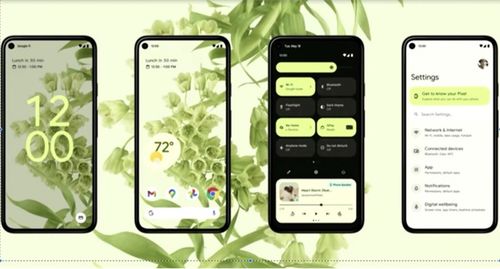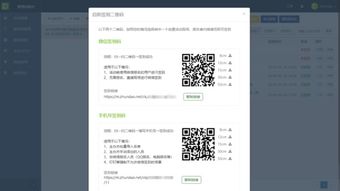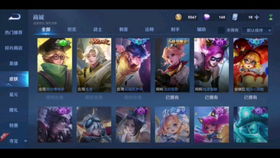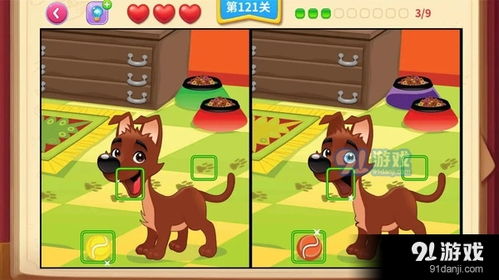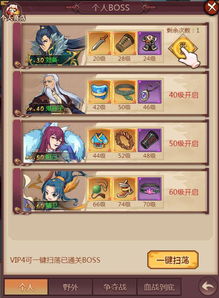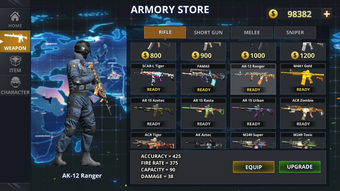如何给电脑装安卓系统,轻松安装与体验安卓系统
时间:2025-04-13 来源:网络 人气:
你有没有想过,你的电脑除了Windows和MacOS,还能装上安卓系统呢?没错,就是那个让你手机里各种应用如鱼得水的安卓系统!今天,就让我带你一起探索如何给电脑装上安卓系统,让你的电脑也能玩转各种安卓应用!
一、准备工作:装备齐全,万事俱备
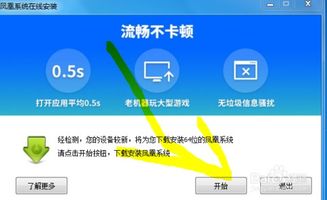
1. 下载安卓系统映像:首先,你得去官网或者一些可信的下载平台下载安卓系统映像。目前市面上比较受欢迎的安卓系统有Android-x86、Phoenix OS等。
2. 准备U盘:找一个4G以上的U盘,用来制作启动盘。记得备份U盘里的重要数据哦!
3. 下载UltraISO:UltraISO是一款非常实用的软件,可以帮助你将安卓系统映像写入U盘。
二、安装步骤:一步步来,稳扎稳打
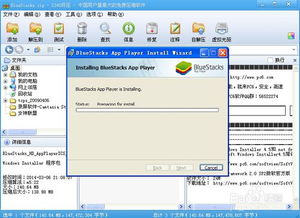
1. 写入系统映像:打开UltraISO,选择“文件”-“打开”,然后选择下载好的安卓系统映像文件。接着,选择“启动”-“写入硬盘映像”,将映像文件写入U盘。
2. 启动电脑:将制作好的U盘插入电脑,重启电脑。在启动过程中,按下F12(不同电脑可能不同)进入启动菜单,选择U盘启动。
3. 安装系统:进入安卓系统安装界面后,选择“Installation Phoenix OS to Harddisk”,然后按照提示操作。
4. 分区:安装程序会检测电脑上的硬盘,选择“Create/Modify partitions”,新建分区表。
5. 选择分区方式:询问是否使用GPT分区,由于老电脑主板可能不支持,我们选择“Legacy兼容引导方式”。
6. 新建分区:使用左右方向键选择“New”,新建一个主分区。
7. 设置分区大小:将整个硬盘作为一个分区使用,不用修改,直接按回车确认。
8. 设置活动分区:将刚才分好的区设置为活动分区,这样系统才能启动。
9. 写入硬盘:选择“Write”,将刚才的所有操作写入到硬盘。
10. 退出分区工具:选择“Quit”,退出分区工具。
11. 安装系统:在分区选择列表中,选择新分的分区,然后安装系统。
三、注意事项:细节决定成败
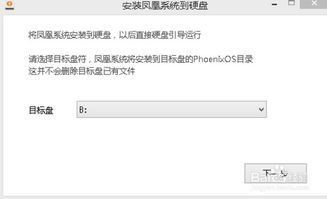
1. 选择合适的系统版本:根据你的电脑硬件配置,选择合适的安卓系统版本。例如,AMD APU加速处理器的笔记本可以选择amdbrazos版本。
2. 分区大小:建议将硬盘分出一个单独的分区来安装安卓系统,这样不会影响到电脑原有的系统。
3. 驱动问题:由于安卓系统与Windows系统在硬件驱动方面有所不同,安装完成后可能需要手动安装一些硬件驱动。
4. 兼容性问题:部分安卓应用可能无法在电脑上正常运行,需要根据实际情况进行调整。
四、:电脑装安卓,轻松又愉快
通过以上步骤,你就可以轻松地将安卓系统安装到电脑上了。从此,你的电脑也能玩转各种安卓应用,让你的电脑生活更加丰富多彩!快来试试吧,让你的电脑焕发新的活力!
相关推荐
教程资讯
系统教程排行